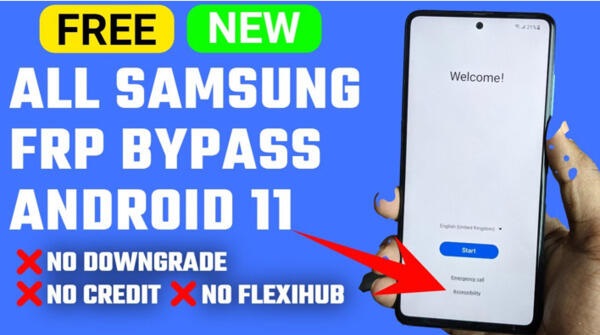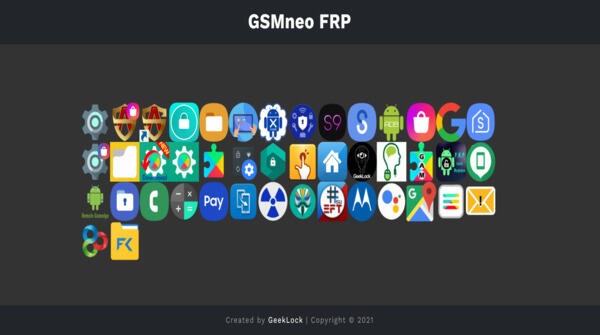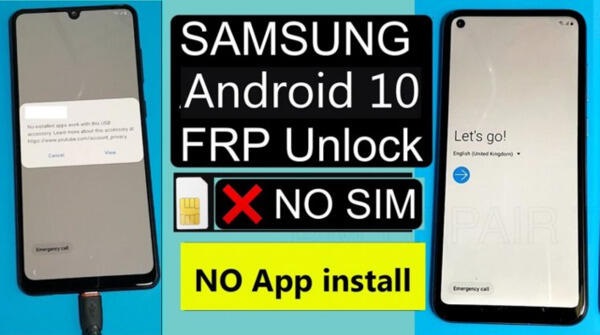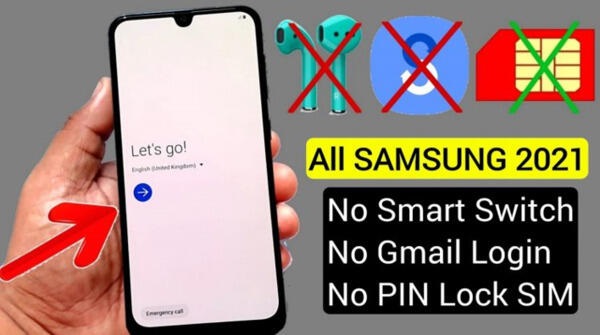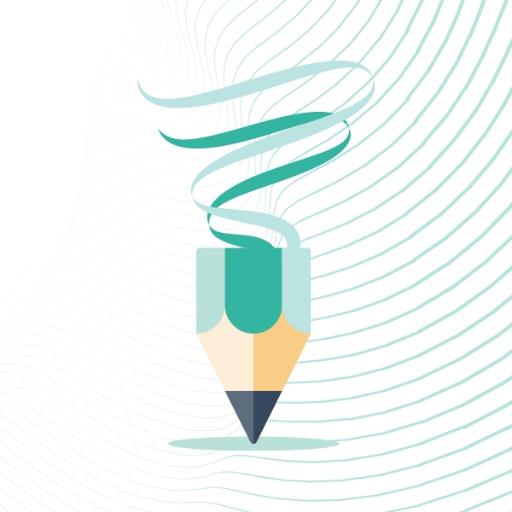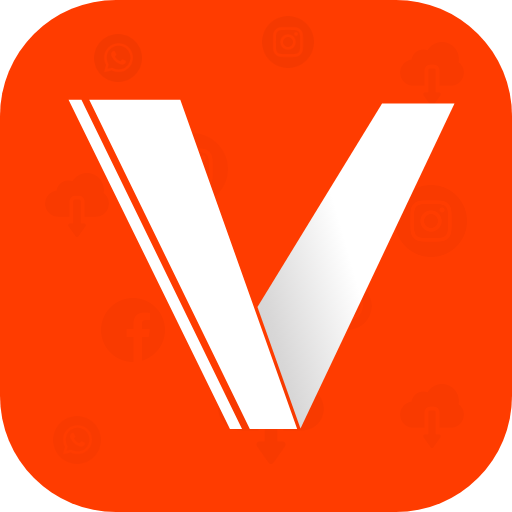Làm chủ bản dịch tích hợp của Google Chrome: Hướng dẫn toàn diện
Hướng dẫn này cung cấp hướng dẫn từng bước sử dụng các tính năng dịch của Google Chrome, bao gồm dịch toàn trang, dịch văn bản được chọn và điều chỉnh cài đặt được cá nhân hóa. Bằng cách làm theo các hướng dẫn này, bạn sẽ dễ dàng điều hướng các trang web đa ngôn ngữ.
Bước 1: Truy cập menu Cài đặt
Định vị và nhấp vào biểu tượng menu Chrome (thường là ba chấm dọc hoặc ba đường ngang) ở góc trên bên phải của cửa sổ trình duyệt của bạn.

Bước 2: Điều hướng đến Cài đặt
Trong menu thả xuống, chọn "Cài đặt". Điều này sẽ mở trang Cài đặt của Chrome.

Bước 3: Định vị cài đặt dịch
Ở đầu trang Cài đặt, bạn sẽ tìm thấy một thanh tìm kiếm. Nhập "dịch" hoặc "ngôn ngữ" để nhanh chóng tìm các cài đặt có liên quan.

Bước 4: Truy cập cài đặt ngôn ngữ
Sau khi định vị, nhấp vào tùy chọn "Ngôn ngữ" hoặc "Dịch".
Bước 5: Quản lý ngôn ngữ
Trong cài đặt ngôn ngữ, bạn sẽ thấy một danh sách các ngôn ngữ được hỗ trợ. Nhấp vào "Thêm ngôn ngữ" để thêm ngôn ngữ mới hoặc quản lý các ngôn ngữ hiện có.

Bước 6: Kích hoạt dịch tự động
Trên trang này, xác định vị trí tùy chọn "Ưu đãi để dịch các trang không có ngôn ngữ bạn đọc." Đảm bảo cài đặt này được bật. Chrome sau đó sẽ nhắc bạn dịch các trang không phải bằng ngôn ngữ mặc định của bạn.
Bằng cách làm theo các bước này, bạn sẽ mở khóa các khả năng dịch mạnh mẽ của Google Chrome, nâng cao trải nghiệm duyệt web của bạn trên nhiều ngôn ngữ.